infotainment OPEL ADAM 2015 Brukerhåndbok for infotainmentsystem
[x] Cancel search | Manufacturer: OPEL, Model Year: 2015, Model line: ADAM, Model: OPEL ADAM 2015Pages: 105, PDF Size: 1.86 MB
Page 1 of 105
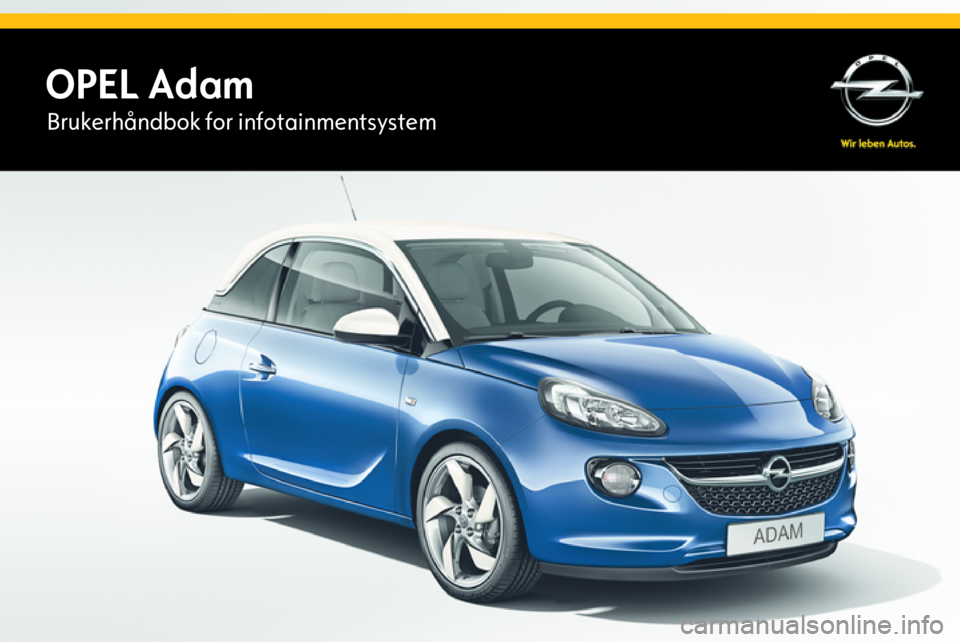
OPEL AdamBrukerhåndbok for infotainmentsystem
Page 6 of 105
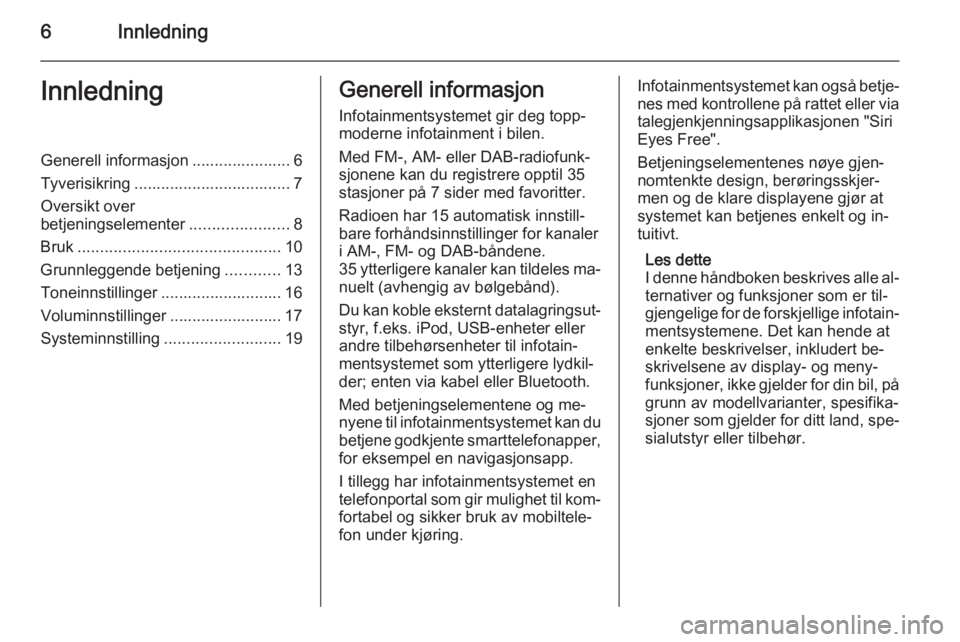
6InnledningInnledningGenerell informasjon ...................... 6
Tyverisikring ................................... 7
Oversikt over
betjeningselementer ......................8
Bruk ............................................. 10
Grunnleggende betjening ............13
Toneinnstillinger ........................... 16
Voluminnstillinger ......................... 17
Systeminnstilling ..........................19Generell informasjon
Infotainmentsystemet gir deg topp‐
moderne infotainment i bilen.
Med FM-, AM- eller DAB-radiofunk‐
sjonene kan du registrere opptil 35
stasjoner på 7 sider med favoritter.
Radioen har 15 automatisk innstill‐
bare forhåndsinnstillinger for kanaler i AM-, FM- og DAB-båndene.
35 ytterligere kanaler kan tildeles ma‐ nuelt (avhengig av bølgebånd).
Du kan koble eksternt datalagringsut‐
styr, f.eks. iPod, USB-enheter eller
andre tilbehørsenheter til infotain‐
mentsystemet som ytterligere lydkil‐
der; enten via kabel eller Bluetooth.
Med betjeningselementene og me‐
nyene til infotainmentsystemet kan du
betjene godkjente smarttelefonapper, for eksempel en navigasjonsapp.
I tillegg har infotainmentsystemet en
telefonportal som gir mulighet til kom‐
fortabel og sikker bruk av mobiltele‐
fon under kjøring.Infotainmentsystemet kan også betje‐ nes med kontrollene på rattet eller via
talegjenkjenningsapplikasjonen "Siri
Eyes Free".
Betjeningselementenes nøye gjen‐
nomtenkte design, berøringsskjer‐
men og de klare displayene gjør at
systemet kan betjenes enkelt og in‐
tuitivt.
Les dette
I denne håndboken beskrives alle al‐ ternativer og funksjoner som er til‐
gjengelige for de forskjellige infotain‐
mentsystemene. Det kan hende at enkelte beskrivelser, inkludert be‐
skrivelsene av display- og meny‐
funksjoner, ikke gjelder for din bil, på
grunn av modellvarianter, spesifika‐
sjoner som gjelder for ditt land, spe‐ sialutstyr eller tilbehør.
Page 7 of 105
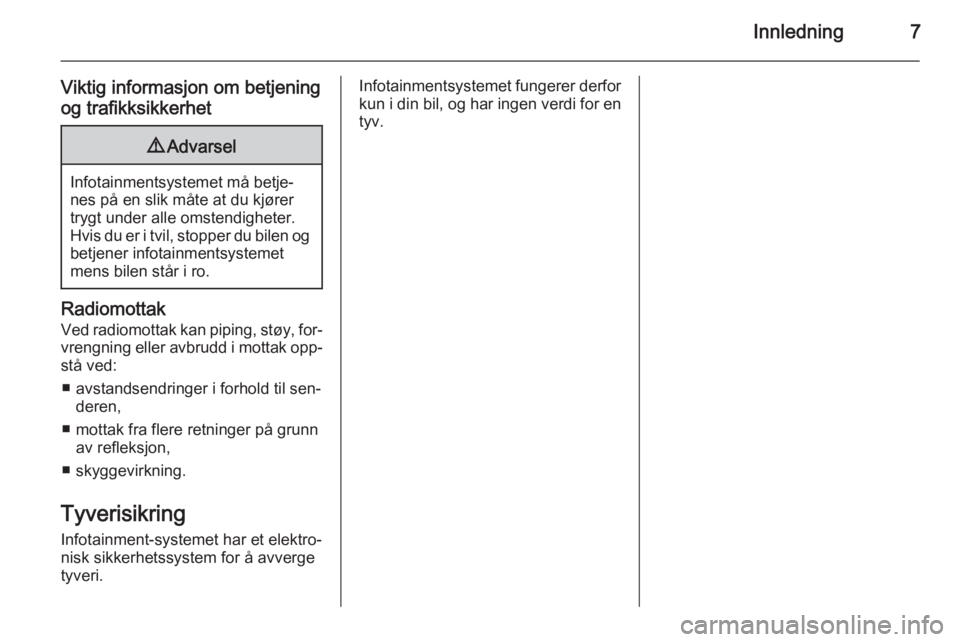
Innledning7
Viktig informasjon om betjening
og trafikksikkerhet9 Advarsel
Infotainmentsystemet må betje‐
nes på en slik måte at du kjører trygt under alle omstendigheter.
Hvis du er i tvil, stopper du bilen og betjener infotainmentsystemet
mens bilen står i ro.
Radiomottak
Ved radiomottak kan piping, støy, for‐vrengning eller avbrudd i mottak opp‐
stå ved:
■ avstandsendringer i forhold til sen‐ deren,
■ mottak fra flere retninger på grunn av refleksjon,
■ skyggevirkning.
Tyverisikring Infotainment-systemet har et elektro‐
nisk sikkerhetssystem for å avverge
tyveri.
Infotainmentsystemet fungerer derfor
kun i din bil, og har ingen verdi for en
tyv.
Page 9 of 105
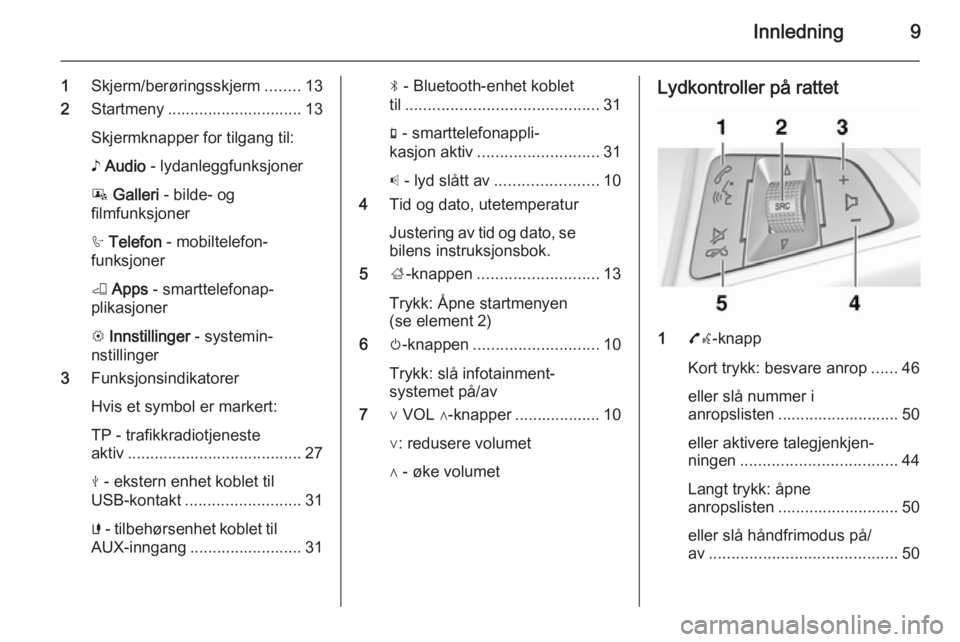
Innledning9
1Skjerm/berøringsskjerm ........13
2 Startmeny .............................. 13
Skjermknapper for tilgang til:
♪ Audio - lydanleggfunksjoner
P Galleri - bilde- og
filmfunksjoner
h Telefon - mobiltelefon‐
funksjoner
K Apps - smarttelefonap‐
plikasjoner
L Innstillinger - systemin‐
nstillinger
3 Funksjonsindikatorer
Hvis et symbol er markert:
TP - trafikkradiotjeneste
aktiv ....................................... 27
M - ekstern enhet koblet til
USB-kontakt .......................... 31
G - tilbehørsenhet koblet til
AUX-inngang ......................... 31N - Bluetooth-enhet koblet
til ........................................... 31
g - smarttelefonappli‐
kasjon aktiv ........................... 31
p - lyd slått av ....................... 10
4 Tid og dato, utetemperatur
Justering av tid og dato, se
bilens instruksjonsbok.
5 ;-knappen ........................... 13
Trykk: Åpne startmenyen
(se element 2)
6 m-knappen ............................ 10
Trykk: slå infotainment‐
systemet på/av
7 ∨ VOL ∧-knapper ................... 10
∨: redusere volumet
∧ - øke volumetLydkontroller på rattet
1 7w-knapp
Kort trykk: besvare anrop ......46
eller slå nummer i
anropslisten ........................... 50
eller aktivere talegjenkjen‐
ningen ................................... 44
Langt trykk: åpne
anropslisten ........................... 50
eller slå håndfrimodus på/
av .......................................... 50
Page 10 of 105
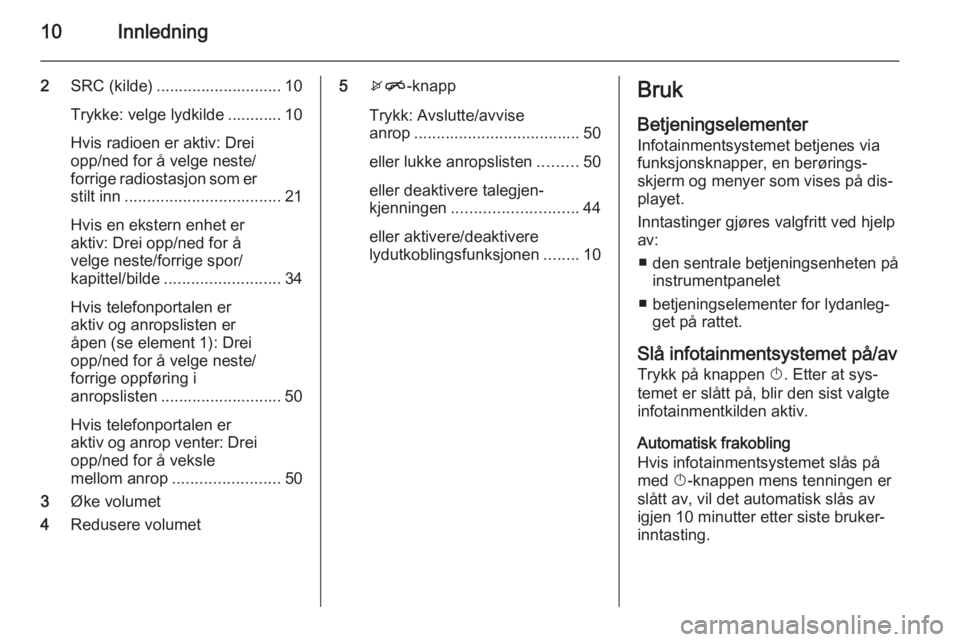
10Innledning
2SRC (kilde) ............................ 10
Trykke: velge lydkilde ............ 10
Hvis radioen er aktiv: Drei
opp/ned for å velge neste/
forrige radiostasjon som er stilt inn ................................... 21
Hvis en ekstern enhet er
aktiv: Drei opp/ned for å
velge neste/forrige spor/
kapittel/bilde .......................... 34
Hvis telefonportalen er
aktiv og anropslisten er
åpen (se element 1): Drei
opp/ned for å velge neste/
forrige oppføring i
anropslisten ........................... 50
Hvis telefonportalen er
aktiv og anrop venter: Drei opp/ned for å veksle
mellom anrop ........................ 50
3 Øke volumet
4 Redusere volumet5xn -knapp
Trykk: Avslutte/avvise
anrop ..................................... 50
eller lukke anropslisten .........50
eller deaktivere talegjen‐
kjenningen ............................ 44
eller aktivere/deaktivere
lydutkoblingsfunksjonen ........10Bruk
BetjeningselementerInfotainmentsystemet betjenes via
funksjonsknapper, en berørings‐
skjerm og menyer som vises på dis‐
playet.
Inntastinger gjøres valgfritt ved hjelp
av:
■ den sentrale betjeningsenheten på instrumentpanelet
■ betjeningselementer for lydanleg‐ get på rattet.
Slå infotainmentsystemet på/av
Trykk på knappen X. Etter at sys‐
temet er slått på, blir den sist valgte infotainmentkilden aktiv.
Automatisk frakobling
Hvis infotainmentsystemet slås på med X-knappen mens tenningen er
slått av, vil det automatisk slås av
igjen 10 minutter etter siste bruker‐
inntasting.
Page 11 of 105
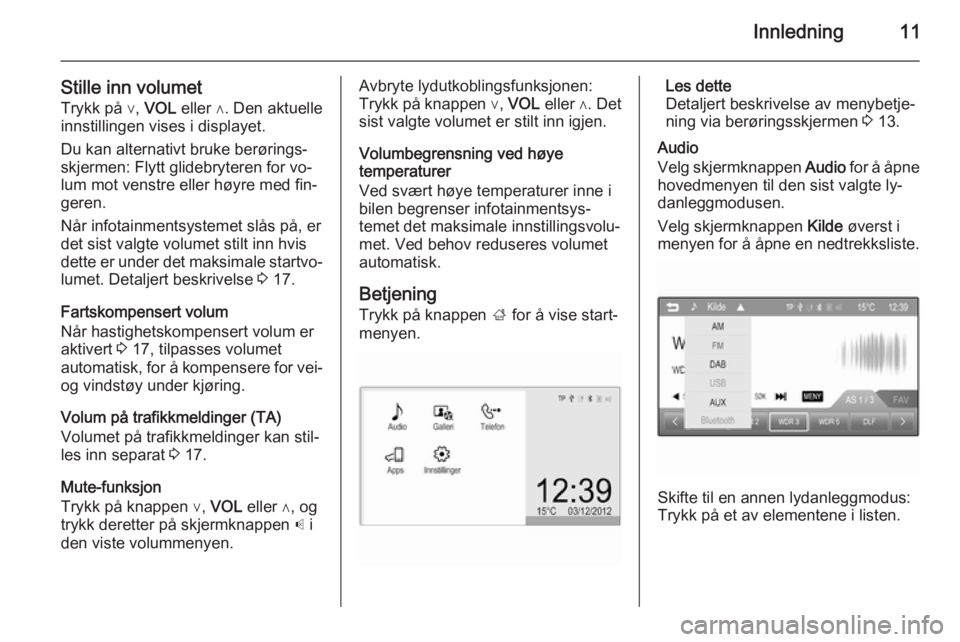
Innledning11
Stille inn volumetTrykk på ∨, VOL eller ∧. Den aktuelle
innstillingen vises i displayet.
Du kan alternativt bruke berørings‐
skjermen: Flytt glidebryteren for vo‐
lum mot venstre eller høyre med fin‐
geren.
Når infotainmentsystemet slås på, er
det sist valgte volumet stilt inn hvis
dette er under det maksimale startvo‐
lumet. Detaljert beskrivelse 3 17.
Fartskompensert volum
Når hastighetskompensert volum er
aktivert 3 17, tilpasses volumet
automatisk, for å kompensere for vei- og vindstøy under kjøring.
Volum på trafikkmeldinger (TA)
Volumet på trafikkmeldinger kan stil‐
les inn separat 3 17.
Mute-funksjon
Trykk på knappen ∨, VOL eller ∧, og
trykk deretter på skjermknappen p i
den viste volummenyen.Avbryte lydutkoblingsfunksjonen:
Trykk på knappen ∨, VOL eller ∧. Det
sist valgte volumet er stilt inn igjen.
Volumbegrensning ved høye
temperaturer
Ved svært høye temperaturer inne i
bilen begrenser infotainmentsys‐
temet det maksimale innstillingsvolu‐
met. Ved behov reduseres volumet
automatisk.
Betjening
Trykk på knappen ; for å vise start‐
menyen.Les dette
Detaljert beskrivelse av menybetje‐
ning via berøringsskjermen 3 13.
Audio
Velg skjermknappen Audio for å åpne
hovedmenyen til den sist valgte ly‐
danleggmodusen.
Velg skjermknappen Kilde øverst i
menyen for å åpne en nedtrekksliste.
Skifte til en annen lydanleggmodus:
Trykk på et av elementene i listen.
Page 12 of 105
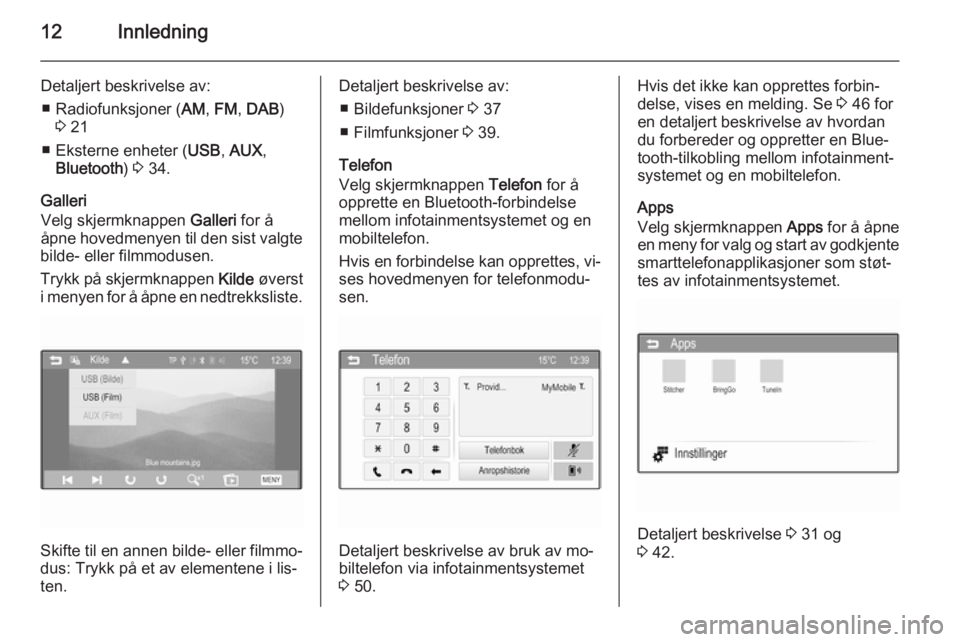
12Innledning
Detaljert beskrivelse av:■ Radiofunksjoner ( AM, FM , DAB )
3 21
■ Eksterne enheter ( USB, AUX ,
Bluetooth ) 3 34.
Galleri
Velg skjermknappen Galleri for å
åpne hovedmenyen til den sist valgte
bilde- eller filmmodusen.
Trykk på skjermknappen Kilde øverst
i menyen for å åpne en nedtrekksliste.
Skifte til en annen bilde- eller filmmo‐
dus: Trykk på et av elementene i lis‐
ten.
Detaljert beskrivelse av:
■ Bildefunksjoner 3 37
■ Filmfunksjoner 3 39.
Telefon
Velg skjermknappen Telefon for å
opprette en Bluetooth-forbindelse
mellom infotainmentsystemet og en
mobiltelefon.
Hvis en forbindelse kan opprettes, vi‐ ses hovedmenyen for telefonmodu‐
sen.
Detaljert beskrivelse av bruk av mo‐
biltelefon via infotainmentsystemet
3 50.
Hvis det ikke kan opprettes forbin‐
delse, vises en melding. Se 3 46 for
en detaljert beskrivelse av hvordan du forbereder og oppretter en Blue‐
tooth-tilkobling mellom infotainment‐
systemet og en mobiltelefon.
Apps
Velg skjermknappen Apps for å åpne
en meny for valg og start av godkjente
smarttelefonapplikasjoner som støt‐
tes av infotainmentsystemet.
Detaljert beskrivelse 3 31 og
3 42.
Page 13 of 105
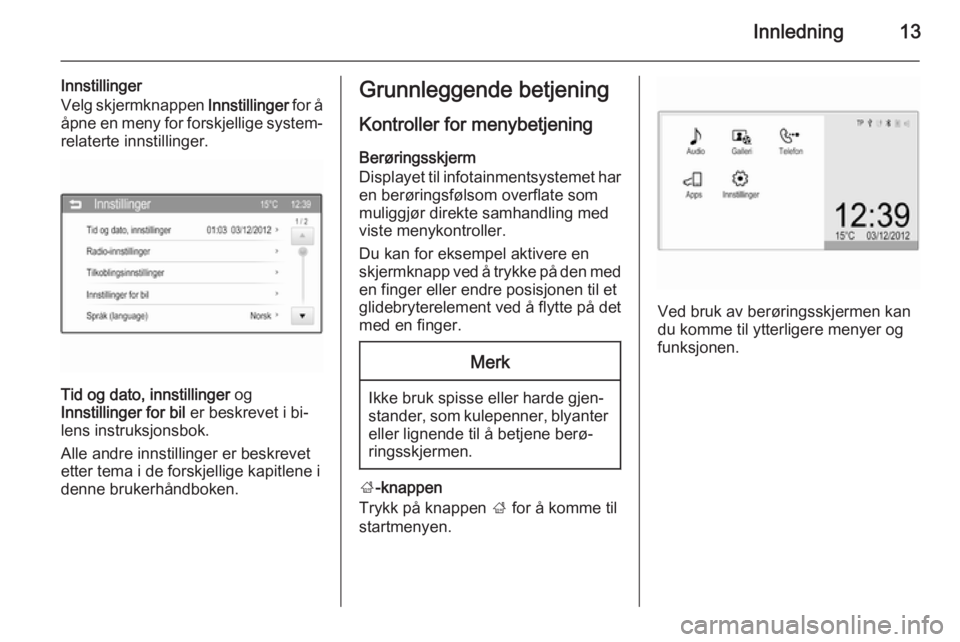
Innledning13
Innstillinger
Velg skjermknappen Innstillinger for å
åpne en meny for forskjellige system‐ relaterte innstillinger.
Tid og dato, innstillinger og
Innstillinger for bil er beskrevet i bi‐
lens instruksjonsbok.
Alle andre innstillinger er beskrevet
etter tema i de forskjellige kapitlene i denne brukerhåndboken.
Grunnleggende betjening
Kontroller for menybetjening Berøringsskjerm
Displayet til infotainmentsystemet har en berøringsfølsom overflate som
muliggjør direkte samhandling med
viste menykontroller.
Du kan for eksempel aktivere en
skjermknapp ved å trykke på den med
en finger eller endre posisjonen til et
glidebryterelement ved å flytte på det med en finger.Merk
Ikke bruk spisse eller harde gjen‐
stander, som kulepenner, blyanter eller lignende til å betjene berø‐
ringsskjermen.
; -knappen
Trykk på knappen ; for å komme til
startmenyen.
Ved bruk av berøringsskjermen kan
du komme til ytterligere menyer og
funksjonen.
Page 24 of 105
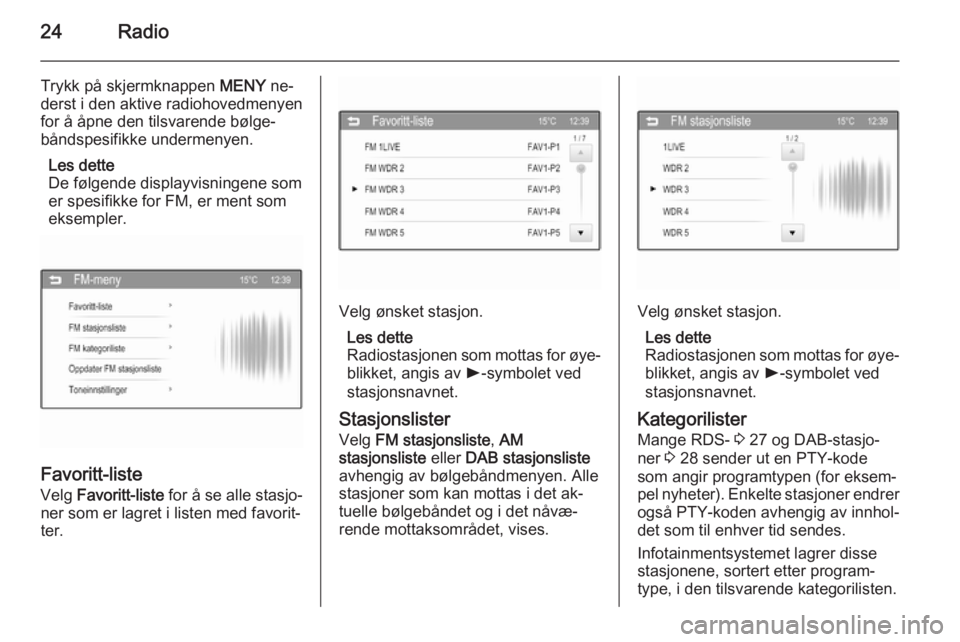
24Radio
Trykk på skjermknappen MENY ne‐
derst i den aktive radiohovedmenyen
for å åpne den tilsvarende bølge‐
båndspesifikke undermenyen.
Les dette
De følgende displayvisningene som
er spesifikke for FM, er ment som
eksempler.
Favoritt-liste
Velg Favoritt-liste for å se alle stasjo‐
ner som er lagret i listen med favorit‐
ter.
Velg ønsket stasjon.
Les dette
Radiostasjonen som mottas for øye‐
blikket, angis av l-symbolet ved
stasjonsnavnet.
Stasjonslister
Velg FM stasjonsliste , AM
stasjonsliste eller DAB stasjonsliste
avhengig av bølgebåndmenyen. Alle
stasjoner som kan mottas i det ak‐
tuelle bølgebåndet og i det nåvæ‐
rende mottaksområdet, vises.Velg ønsket stasjon.
Les dette
Radiostasjonen som mottas for øye‐
blikket, angis av l-symbolet ved
stasjonsnavnet.
Kategorilister
Mange RDS- 3 27 og DAB-stasjo‐
ner 3 28 sender ut en PTY-kode
som angir programtypen (for eksem‐
pel nyheter). Enkelte stasjoner endrer også PTY-koden avhengig av innhol‐
det som til enhver tid sendes.
Infotainmentsystemet lagrer disse stasjonene, sortert etter program‐
type, i den tilsvarende kategorilisten.
Page 27 of 105
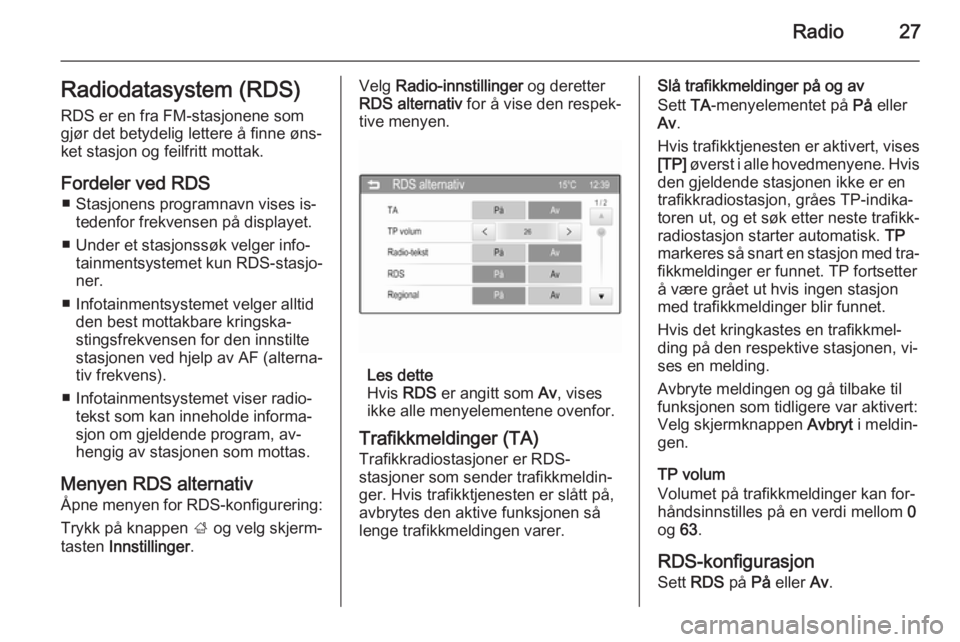
Radio27Radiodatasystem (RDS)RDS er en fra FM-stasjonene som
gjør det betydelig lettere å finne øns‐
ket stasjon og feilfritt mottak.
Fordeler ved RDS ■ Stasjonens programnavn vises is‐ tedenfor frekvensen på displayet.
■ Under et stasjonssøk velger info‐ tainmentsystemet kun RDS-stasjo‐
ner.
■ Infotainmentsystemet velger alltid den best mottakbare kringska‐
stingsfrekvensen for den innstilte
stasjonen ved hjelp av AF (alterna‐ tiv frekvens).
■ Infotainmentsystemet viser radio‐ tekst som kan inneholde informa‐
sjon om gjeldende program, av‐
hengig av stasjonen som mottas.
Menyen RDS alternativ Åpne menyen for RDS-konfigurering:
Trykk på knappen ; og velg skjerm‐
tasten Innstillinger .Velg Radio-innstillinger og deretter
RDS alternativ for å vise den respek‐
tive menyen.
Les dette
Hvis RDS er angitt som Av, vises
ikke alle menyelementene ovenfor.
Trafikkmeldinger (TA)
Trafikkradiostasjoner er RDS-
stasjoner som sender trafikkmeldin‐
ger. Hvis trafikktjenesten er slått på,
avbrytes den aktive funksjonen så
lenge trafikkmeldingen varer.
Slå trafikkmeldinger på og av
Sett TA-menyelementet på På eller
Av .
Hvis trafikktjenesten er aktivert, vises
[TP] øverst i alle hovedmenyene. Hvis
den gjeldende stasjonen ikke er en
trafikkradiostasjon, gråes TP-indika‐
toren ut, og et søk etter neste trafikk‐
radiostasjon starter automatisk. TP
markeres så snart en stasjon med tra‐ fikkmeldinger er funnet. TP fortsetterå være grået ut hvis ingen stasjon
med trafikkmeldinger blir funnet.
Hvis det kringkastes en trafikkmel‐
ding på den respektive stasjonen, vi‐
ses en melding.
Avbryte meldingen og gå tilbake til
funksjonen som tidligere var aktivert:
Velg skjermknappen Avbryt i meldin‐
gen.
TP volum
Volumet på trafikkmeldinger kan for‐
håndsinnstilles på en verdi mellom 0
og 63.
RDS-konfigurasjon
Sett RDS på På eller Av.